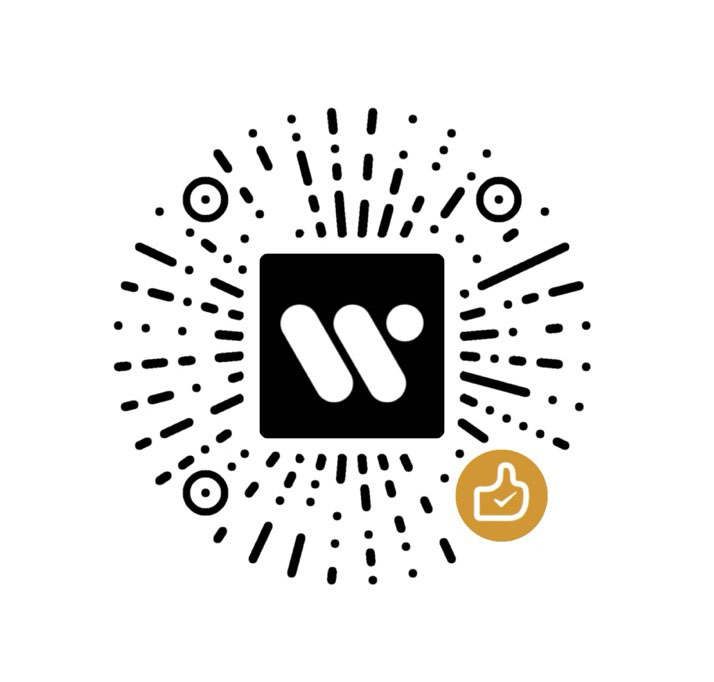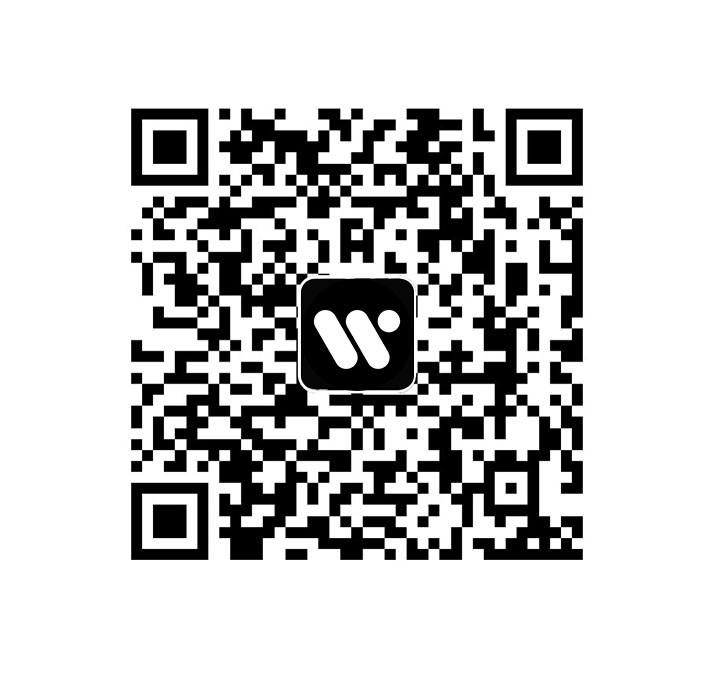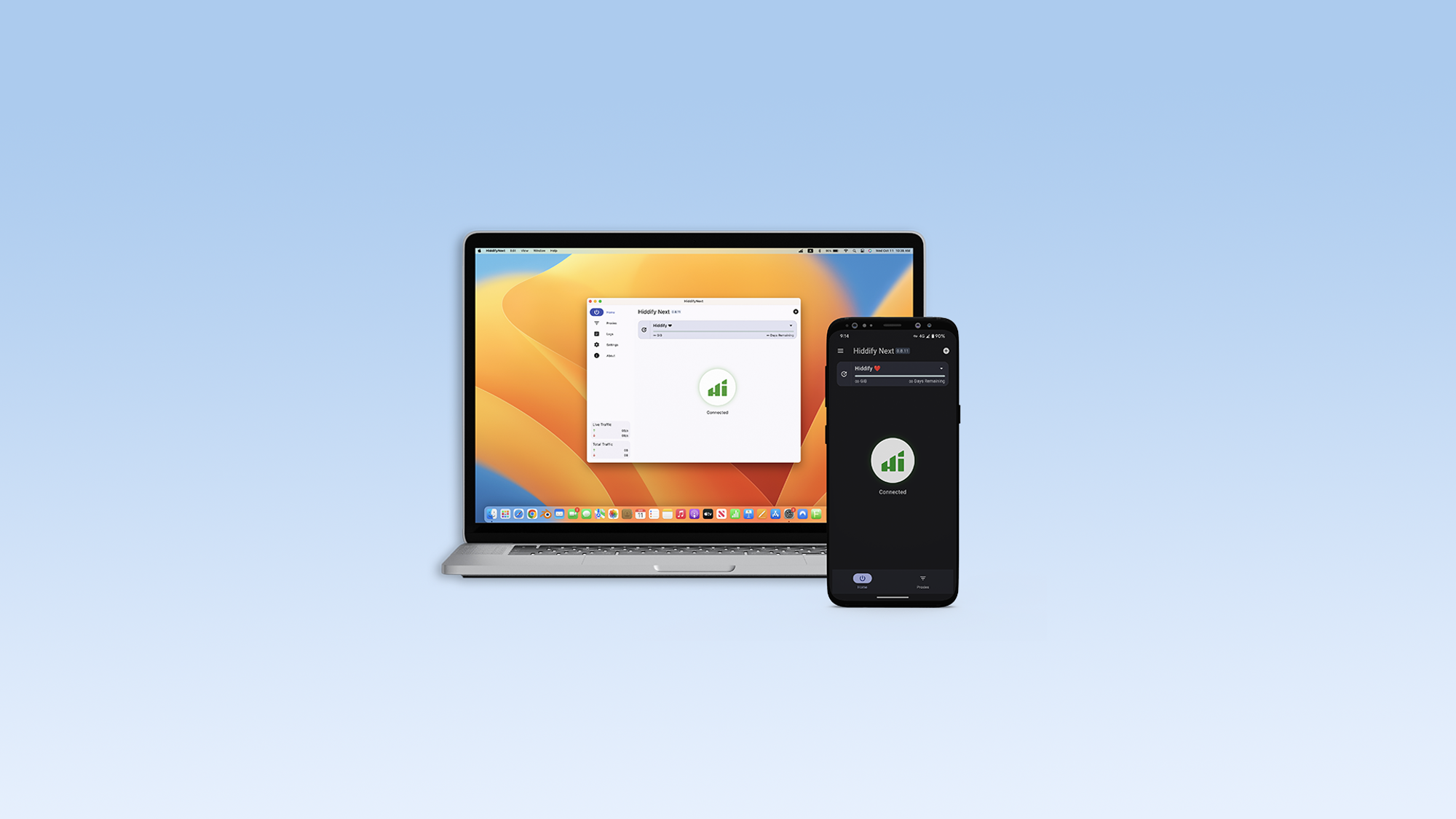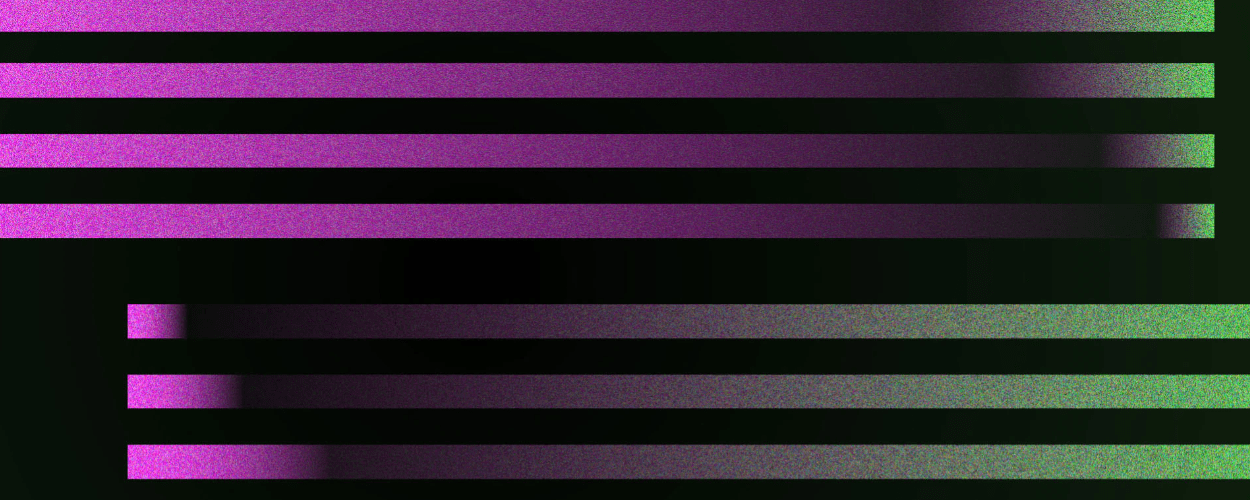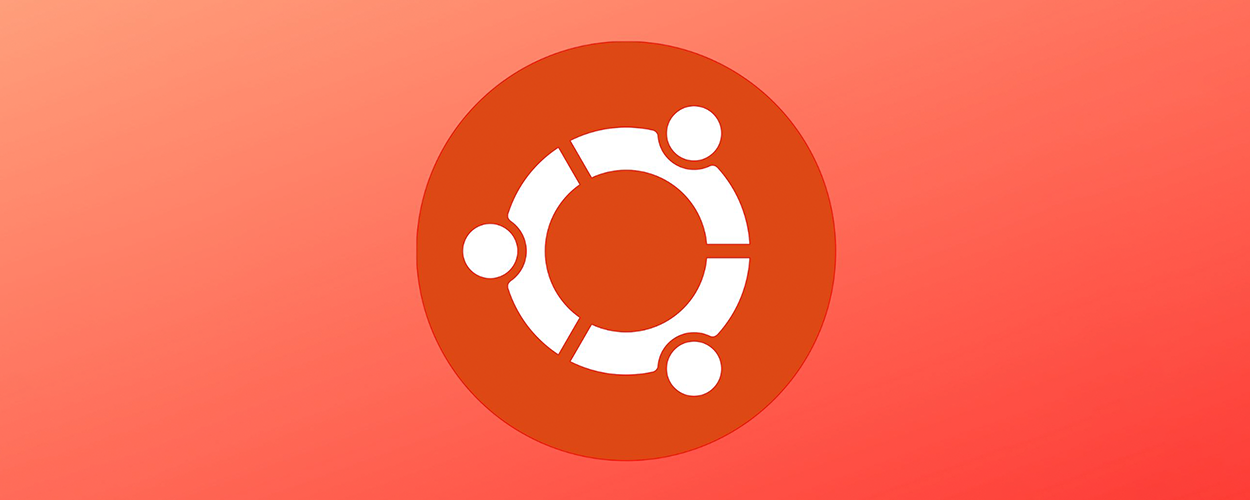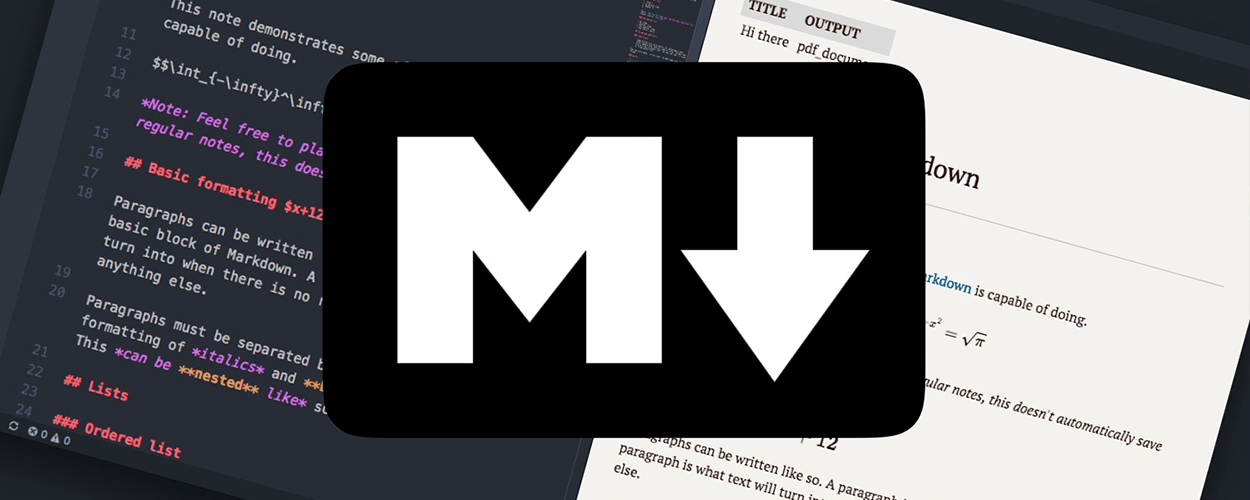哪吒监控 哪吒监控接入 Github、Gitlab、Jihulab、Gitee 作为后台管理员账号

哪吒监控 哪吒监控接入 Github、Gitlab、Jihulab、Gitee 作为后台管理员账号
WWZ.iM获取 Github/Jihulab 的 Client ID 和密钥
哪吒监控接入 Github、Gitlab、Jihulab、Gitee 作为后台管理员账号
- 首先我们需要新建一个验证应用,以 Github 为例,登录 Github 后,打开 https://github.com/settings/developers ,依次选择“OAuth Apps” - “New OAuth App”
Application name- 随意填写Homepage URL- 填写面板的访问域名,如:”http://cdn.example.com“Authorization callback URL- 填写回调地址,如:”http://cdn.example.com/oauth2/callback“ - 点击 “Register application”
- 保存页面中的 Client ID,然后点击 “Generate a new client secret“,创建一个新的 Client Secret,新建的密钥仅会显示一次,请妥善保存
- JihuLab 的应用创建入口为:https://jihulab.com/-/profile/applications
Redirect URL中应填入回调地址- 在下方
范围中勾选read_user和read_api - 创建完成后,保存好应用程序 ID 和密码
在服务器中安装 Dashboard
- 在面板服务器中,运行安装脚本:
bash
curl -L https://raw.githubusercontent.com/naiba/nezha/master/script/install.sh -o nezha.sh && chmod +x nezha.sh && sudo ./nezha.sh |
如果你的面板服务器位于中国大陆,可以使用镜像:
bash
curl -L https://cdn.jsdelivr.net/gh/naiba/nezha@master/script/install.sh -o nezha.sh && chmod +x nezha.sh && sudo CN=true ./nezha.sh |
等待Docker安装完毕后,分别输入以下值:
OAuth提供商- Github,Gitlab,Jihulab,Gitee 中选择一个Client ID- 之前保存的 Client IDClient Secret- 之前保存的密钥用户名- OAuth 提供商中的用户名站点标题- 自定义站点标题访问端口- 公开访问端口,可自定义,默认 8008Agent的通信端口- Agent与Dashboard的通信端口,默认 5555输入完成后,等待拉取镜像
安装结束后,如果一切正常,此时你可以访问域名+端口号,如 “**http://cdn.example.com:8008**” 来查看面板
将来如果需要再次运行脚本,可以运行:
bash
./nezha.sh |
来打开管理脚本
哪吒监控官网
TG机器人
设置先申请一个机器人 @Botfather ,然后/newbot ,创建新的机器人(bot)时,会提供的 token(在提示 Use this token to access the HTTP API:后面一行)这里 ‘bot’ 三个字母不可少;然后获取自己TG的数字Id, 和这个机器人 @userinfobot 对话可获得一串数字;这两个保存下来,一会备用。
进入面板机后台,报警——先添加通知方式,格式为
https://api.telegram.org/botXXXXXX/sendMessage?chat_id=YYYYYY&text=#NEZHA#其中bot后面的XXX为机器人的token,chat_id为你自己TG的ID。 |
然后添加报警规则,常用的离线规则为
[{"Type":"offline","Duration":30}] |
设置后记得设为启动就行。更多类似于监控cpu、内存报警等等,就查看作者仓库吧~
Comment
匿名评论隐私政策
✅ 你无需删除空行,直接评论以获取最佳展示效果